|
STYLISH AMBIANCE

Ringrazio Bluefay per avermi permesso di tradurre i suoi tutorial.
Il sito è chiuso

qui puoi trovare qualche risposta ai tuoi dubbi.
Se l'argomento che ti interessa non è presente, ti prego di segnalarmelo.
Per tradurre questo tutorial ho usato PSP X, ma può essere eseguito anche con le altre versioni di PSP.
Questo tutorial è una creazione di ©Bluefay e non può essere copiato su altri siti nè essere offerto per il download.
Lo stesso vale per la mia traduzione.
Il ©copyright dello scrapkit "Stylish Ambience" appartiene a Bluefay.
Il materiale viene da vari gruppi di condivisione. Il copyright appartiene ai rispettivi autori.
Grazie ai creatori dei tubes che mettono a disposizione il loro lavoro in vari gruppi di condivisione.
Rispetta il lavoro degli autori, non cambiare il nome del file e non cancellare il watermark.
Occorrente:
Materiale qui
Scrapkit Bluefay Stylish Ambience qui
Filtri:
Alien Skin Xenofex 2.0 - Constellation qui
Ti servirà anche Animation Shop qui

Metti la maschera nella cartella Maschere e apri il resto del materiale in PSP.
1. Apri l'immagine di sfondo "BluefayHintergrundbild_Stylish Ambience".
Questa sarà la base del tuo lavoro.
2. Livelli>Nuovo livello raster.
Imposta il colore di primo piano con un colore scuro a scelta (il mio #496b6d),
e prendi nota dei valori di Tonalità (H) e Saturazione (S).
Questi i miei settaggi: ma attenzione annota che il valore della Saturazione non superi 50.
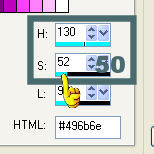
Imposta il colore di sfondo con il nero.
Riempi  il nuovo livello con il colore di primo piano. il nuovo livello con il colore di primo piano.
3. Livelli>Carica/Salva maschera>Carica maschera da disco.
Cerca e carica la maschera Bluefay Abience Mask.
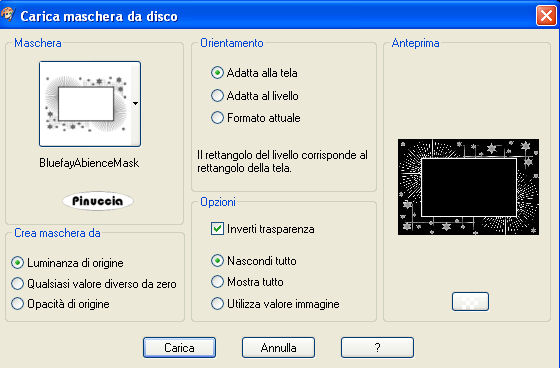
Livelli>Unisci>Unisci gruppo.
4. Rinomina questo livello "animazione".
5. Passa il colore di primo piano a Gradiente.
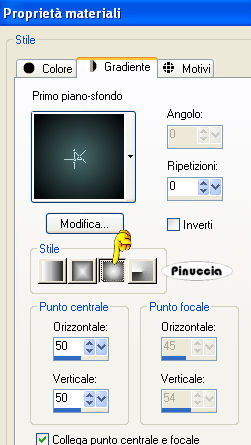
7. Attiva lo strumento Bacchetta magica 
e clicca al centro della cornice per selezionarla.
8. Selezione>Modifica>Espandi - 4 pixels.
9. Livelli>Nuovo livello raster.
Livelli>Disponi>Sposta giù.
Riempi  la selezione con il gradiente. la selezione con il gradiente.
Mantieni selezionato.
10. Apri il tube "classic beauty" e vai a Modifica>Copia.
Torna al tuo lavoro e vai a Modifica>Incolla come nuovo livello.
Selezione>Inverti.
Premi sulla tastiera il tasto CANC.
Selezione>Deseleziona.
11. Regola>Tonalità e saturazione>Viraggio, e trascrivi i valori annotati al punto 2.
attenzione la Saturazione non deve superare i 50

12. Chiudi il livello "animazione".
Livelli>Unisci>Unisci visibile.
13. Riapri e attiva il livello superiore (il livello "animazione").
14. Apri il tube "drape rahmen" e vai a Modifica>Copia.
Torna al tuo lavoro e vai a Modifica>Incolla come nuovo livello.
15. Apri il tube "BluefayIndiangrass" e vai a Modifica>Copia.
Torna al tuo lavoro e vai a Modifica>Incolla come nuovo livello.
16. Spostalo  a sinistra, come nel mio esempio. a sinistra, come nel mio esempio.

17. Apri il tube "BluefayCandles" e vai a Modifica>Copia.
Torna al tuo lavoro e vai a Modifica>Incolla come nuovo livello.
18. Sposta  le candele a sinistra, come nell'esempio. le candele a sinistra, come nell'esempio.
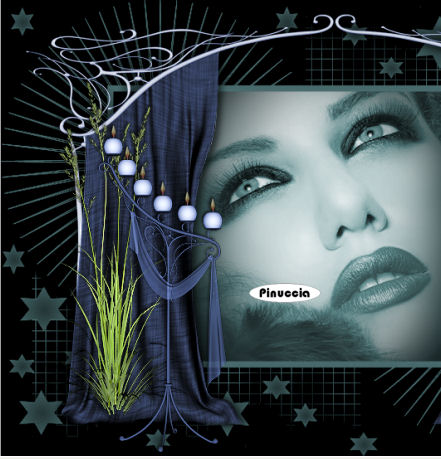
19. Apri il tube "Bluefay Butterfly Hosta 1", e vai a Modifica>Copia.
Torna al tuo lavoro e vai a Modifica>Incolla come nuovo livello.
20. Sposta  la farfalla in basso a sinistra: la farfalla in basso a sinistra:

21. Chiudi i due livelli inferiori (Uniti e "animazione").
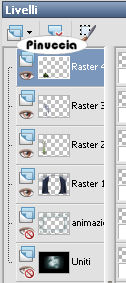
Livelli>Unisci>Unisci visibile, e riapri i livelli.
22. E' attivo il livello superiore.
23. Apri il tube "Bluefay Flower Vines 2" e vai a Modifica>Copia.
Torna al tuo lavoro e vai a Modifica>Incolla come nuovo livello.
24. Sposta  il tube a destra, come nel mio esempio. il tube a destra, come nel mio esempio.

25. Apri il tube "Bluefay Butterfly Hosta 2" e vai a Modifica>Copia.
Torna al tuo lavoro e vai a Modifica>Incolla come nuovo livello.
26. Sposta  la farfalla in basso a destra, vedi il mio esempio. la farfalla in basso a destra, vedi il mio esempio.

27. Apri il tube "Bluefay Flower vines 1" e vai a Modifica>Copia.
Torna al tuo lavoro e vai a Modifica>Incolla come nuovo livello.
28. Sposta  il tube in alto come nel mio esempio. il tube in alto come nel mio esempio.

29. Nascondi i due livelli inferiori:
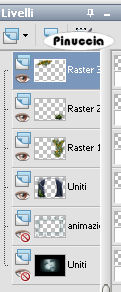
Livelli>Unisci>Unisci visibile.
Riapri i livelli e rimani posizionato sul livello superiore.
30. Regola>Tonalità e saturazione>Viraggio, con i settaggi precedenti.

31. Apri il tube "Bluefay Flame 1" e vai a Modifica>Copia.
Torna al tuo lavoro e vai a Modifica>Incolla come nuovo livello.
32. Sposta  le fiammelle sulle candele. le fiammelle sulle candele.

Rinomina questo livello "fiamma 1".
33. Apri il tube "Bluefay Flame 2" e vai a Modifica>Copia.
Torna al tuo lavoro e vai a Modifica>Incolla come nuovo livello.
34. Sposta  queste fiammelle sopra le precedenti. queste fiammelle sopra le precedenti.

35. Rinomina questo livello "fiamma 2" e chiudilo.
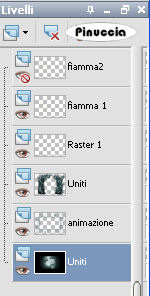
36. Aggiungi il tuo nome e/o il tuo watermark su un nuovo livello.
37. Attiva il livello "animazione".
38. Effetti>Plugins>Alien Skin Xenofex 2.0 - Constellation.
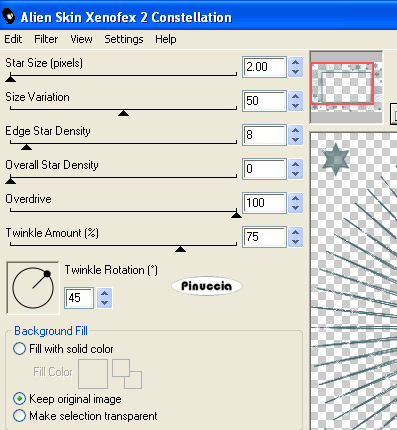
Modifica>Copia Unione.
se stai usando PSP X2: Modifica>Copia Speciale>Copia Unione
39.Apri Animation Shop e vai a Modifica>Incolla>Incolla come nuova animazione.
Torna in PSP.
Modifica>Annulla azione Constellation.
più velocemente, puoi cliccare sull'icona corrispondente nella barra superiore degli strumenti.

E' sempre attivo il livello "animazione".
Ripeti l'Effetto Constellation, cambiando soltanto il settaggio di Star Size.
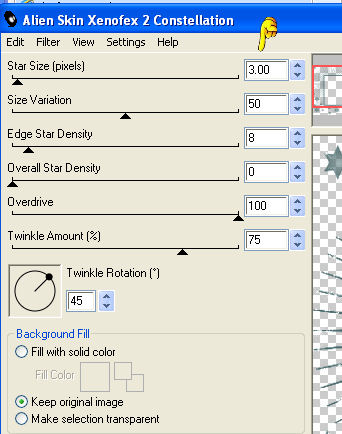
40. Chiudi il livello "fiamme 1" e apri il livello "fiamme 2".
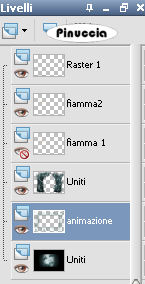
41. Modifica>Copia Unione.
42. Torna in Animation Shop e vai a Modifica>Incolla>Incolla dopo il fotogramma corrente.
43. Ed ecco la tua animazione composta da 2 fotogrammi.
Controlla il risultato cliccando su Visualizza  e salva in formato gif. e salva in formato gif.

Se hai problemi o dubbi, o trovi un link non funzionante,
o anche soltanto per un saluto, scrivimi
24 Aprile 2010
|